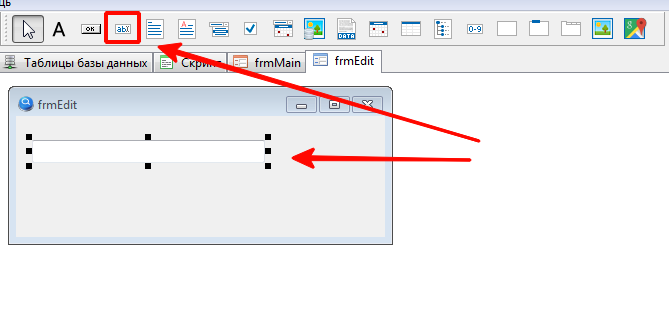Для ввода текстовых и числовых данных (тип данных: текст, целое число, вещественное число, деньги) используется компонент TextBox. Все основные настройки внешнего вида и ограничений производятся программой автоматически при назначении источника данных.
Таблица 1. Общие свойства компонентов
| Название | Свойство | Описание |
|---|---|---|
| Name | Название | Уникальное название в пределах формы |
| Left | Лево | Абсцисса положения верхнего левого угла компонента относительно родительского компонента. |
| Top | Верх | Ордината положения верхнего левого угла компонента относительно родительского компонента. |
| Width | Ширина | Ширина компонента, в пикселях |
| Height | Высота | Высота компонента, в пикселях |
| Visible | Видимость | Признак видимости компонента. |
| Anchors | Якоря | Фиксация положения верхней, нижней, правой или левой стороны компонента относительно родительского. |
| Font | Шрифт | Группа свойств для настройки шрифта (тип, размер, цвет и стиль), которым отображается текст. |
| BgColor | Цвет фона | Цвет фона |
| TabStop | Табулостоп | Флаг участия компонента в обходе при нажатии клавиши <Tab> |
| TabOrder | Последовательность табуляции | Порядковый номер при обходе клавишей <Tab> |
| Enabled | Доступен | Свойство определяет, доступен ли данный элемент для взаимодействия и можно ли ему передать фокус. |
| ReadOnly | Только для чтения | Запрет на изменение |
| Constraints | Ограничения | Определяют минимальные и максимальные размеры элемента при его растягивании |
| Hint | Подсказка | Текст всплывающей подсказки. |
| ShowHint | Показать подсказку | Флаг, определяющий, нужна ли всплывающая подсказка для данного элемента. |
| Cursor | Курсор | Внешний вид курсора при наведении указателя на компонент. |
| BiDiMode | Режим двунаправленности | Управление режимом автоматического распознавания направления ввода или отображения данных. |
📝 Подробное описание общих свойств находится в разделе “Формы“
Таблица 2. Общие свойства компонент для работы с данными
| Свойство | Название | Описание |
|---|---|---|
| TableName | Таблица | Источник данных – имя таблицы. |
| FieldName | Поле | Источник данных – имя поля. |
| DefaultValue | Значение по умолчанию | Указанное значение подставляется при добавлении новой записи |
| Alignment | Выравнивание | Выравнивание текстовой информации |
| AutoSelect | Автовыделение | Автоматическое выделение содержимое компонента при получении фокуса. |
| AutoSize | Авторазмер | Размер компонента автоматически подстраивается под отображаемое текстовое содержимое. |
| BevelKind | Тип фаски | не используется |
| BevelInner | Внутренняя фаска | не используется |
| BevelOuter | Внешняя фаска | не используется |
| BorderStyle | Стиль границы | Внешний вид границы компонента |
| CharCase | Заглавные / прописные | Управление вводом заглавных/строчных символов. |
| MaxLength | Максимальная длина | Ограничение длины вводимого текста. |
| Text | Текст | Отображаемый текст. |
| WordWrap | Перенос по словам | Автоматический перенос по словам отображаемого текста. |
| Increm.Search | Кнопка поиска | Используется для создания фильтра с автоматическим обновлением |
| Filter | Условие фильтрации | Используется для создания фильтра |
📝 Подробное описание общих свойств находится в разделе “Компоненты для ввода данных“.
Таблица 3. Свойства TextBox
| Свойство | Название | Описание |
|---|---|---|
| NumbersOnly | Только цифры | При включении этой опции в поле можно будет ввести только цифры, знак “-” и разделитель десятичных дробей (зависит от настроек ОС, как правило – запятая) |
| Currency | Валюта | Открывает дополнительные настройки (Accuracy, Prefix, Suffix, ThousandSep), связанные с форматированным отображением, обычно применяемым для финансовой информации. |
| Currency.Accuracy | Точность | Количество отображаемых/вводимых знаков после запятой. |
| Currency.Prefix | Префикс | Текст, отображаемый перед числом |
| Currency.Suffix | Суффикс | Текст, отображаемый после числа |
| Currency.ThousandSep | Разделитель тысяч | Разделитель между тысячными разрядами. Зависит от настроек ОС, как правило – специальный символ, выглядит как пробел, но не пробел. |
| EditMask | Маска редактиро- вания | Настройка шаблона для ввода текста. 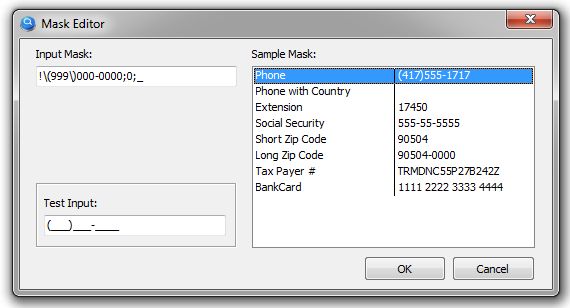 Шаблон можно выбрать из списка или настроить самостоятельно. Шаблон состоит из трех полей, разделенных между собой символами точка с запятой. В первом поле находиться сам шаблон (маска). Второе поле определяет, будут ли сохраняться в базу символы шаблона: 0 – символы шаблона не будут записаны в базу; 1 – (по умолчанию) символы шаблона будут сохранены в базу вместе с введенным текстом. Третье поле отвечает за вывод незаполненных (пустых) символов в поле ввода (по умолчанию это символ подчеркивания). Если второе и/или третье поля не определены, то для них действуют значения по умолчанию. см. Таблица 4. |
| PasswordChar | Символ для пароля | Если установить это свойство, то при отображении все символы текста заменяются этим символом. Это обычно используется для полей, предназначенных для ввода пароля. |
Таблица 4. Символы шаблона ввода текста
| Символ | Описание |
|---|---|
| ! | В тексте подавляются начальные пробелы; если символ ! отсутствует, то подавляются конечные пробелы; |
| > | Символы, следующие за этим символом переводятся в верхний регистр |
| < | Символы, следующие за этим символом, переводятся в нижний регистр |
| <> | Прекращение преобразования символов, начатых символами < или > |
| \ | Символ, следующий далее, вставляется в шаблон (маску). Это необходимо для того чтоб произвольные символы могли быть частью шаблона. |
| L | В данной позиции должна стоять буква. |
| l | В данной позиции разрешен ввод буквы, но возможно ничего не вводить. |
| A | В данной позиции должна стоять цифра или буква. |
| a | В данной позиции возможно вставить цифру, букву или оставить пустой |
| C | В данной позиции возможен ввод любого символа |
| 0 | В данную позицию необходимо ввести цифру. |
| 9 | В данной позиции может находиться цифра или она будет пустой. |
| # | В данной позиции может быть цифра, знаки +, -. Позиция может быть оставлена пустой. |
| : | Разделитель, который обычно используется для разделения часов, минут и секунд в показаниях времени. |
| _ | В данном месте автоматически будет вставлен пробел. |
А теперь давайте закрепим полученную информацию на практике.